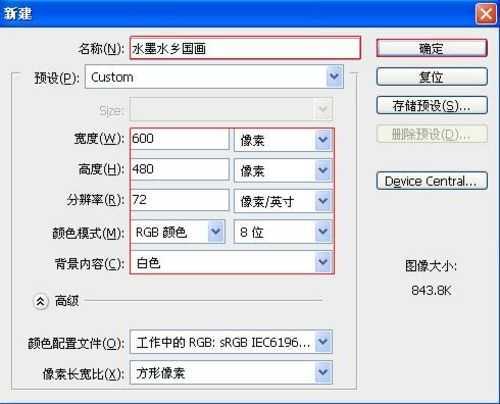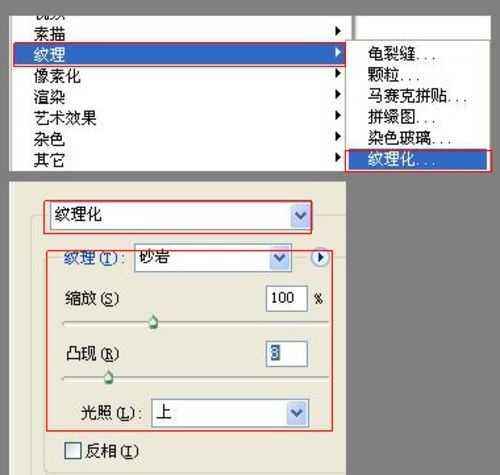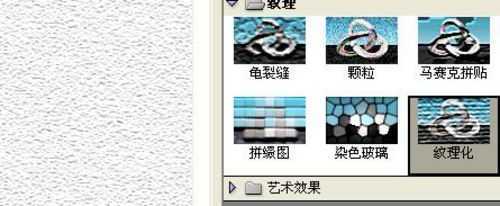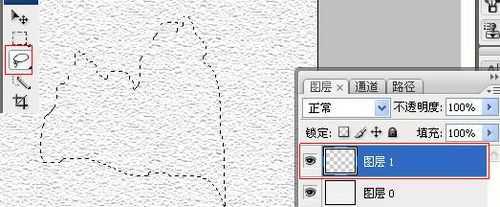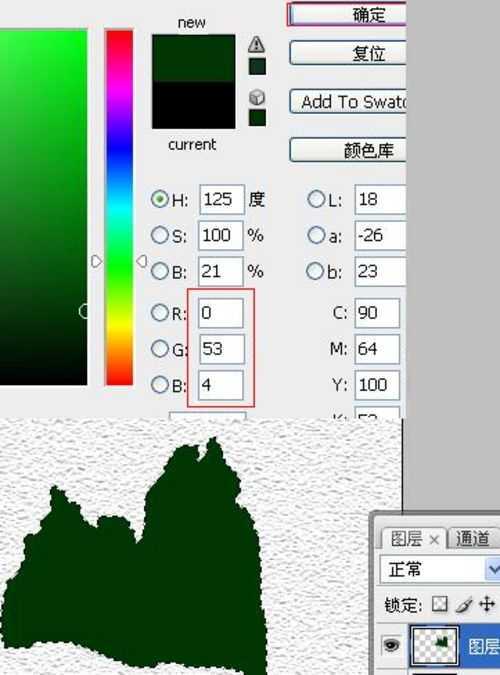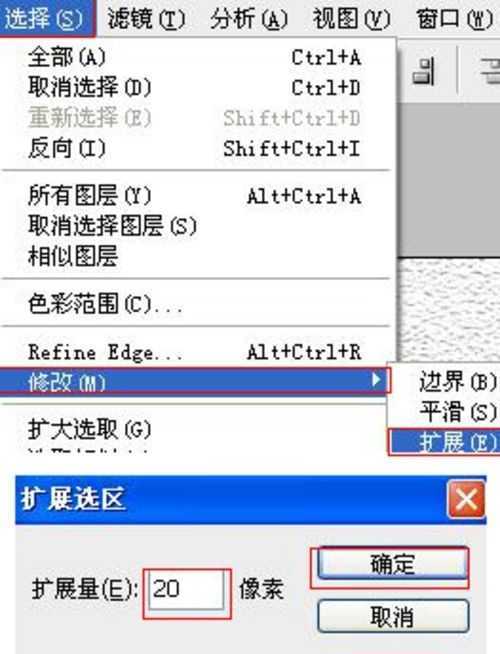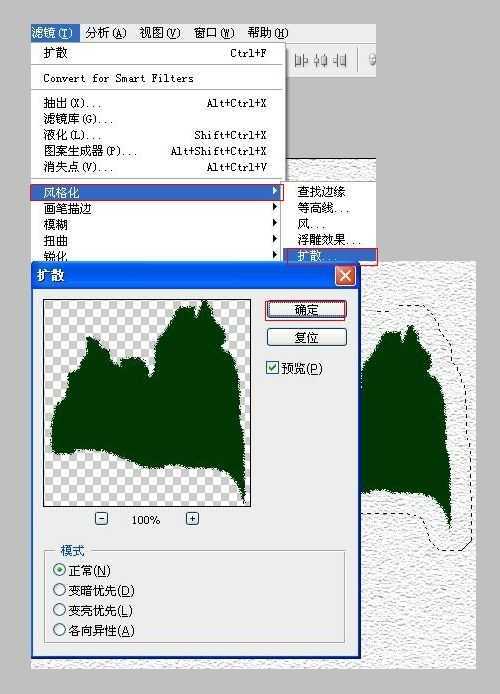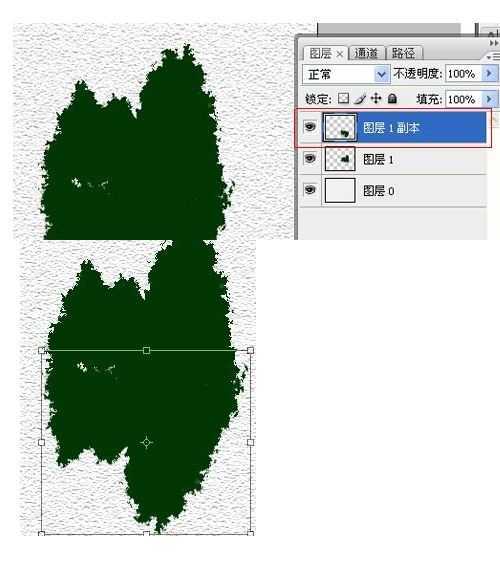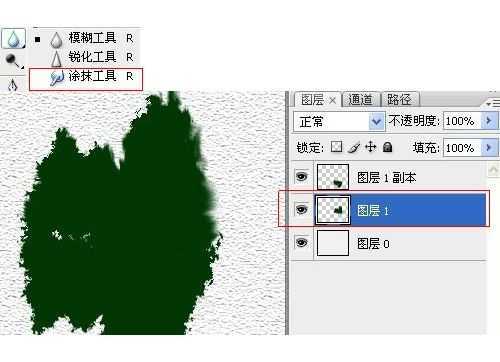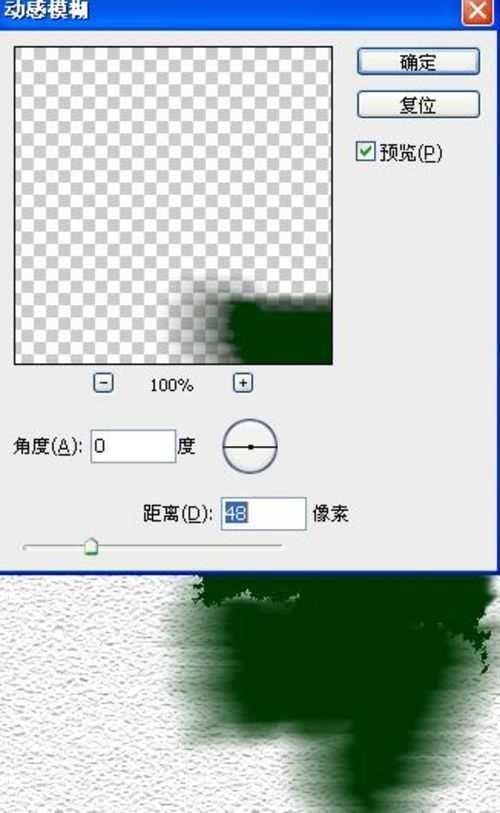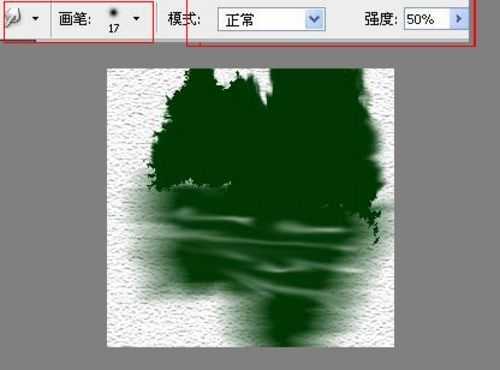这里我提供了一种用Photshop画国画的实例,供大家参考。希望大家喜欢!
最终效果图
 图0
图0
1、选择“文件/新建”菜单,打开“新建”或者Ctrl+N对话框 名称为:水墨水乡国画,宽度:为600像素, 高度:为480像素, “分辨率”为72 , “模式”为RGB颜色的文档,如图1所示。
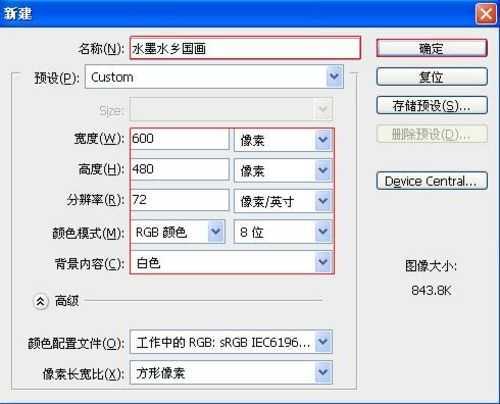 图1
图1
2、执行菜单:“滤镜”/“纹理”/“纹理化”,弹出添加纹理化的对话框,设置缩放为100%,凸现为8,如图2所示。效果图如图3所示。
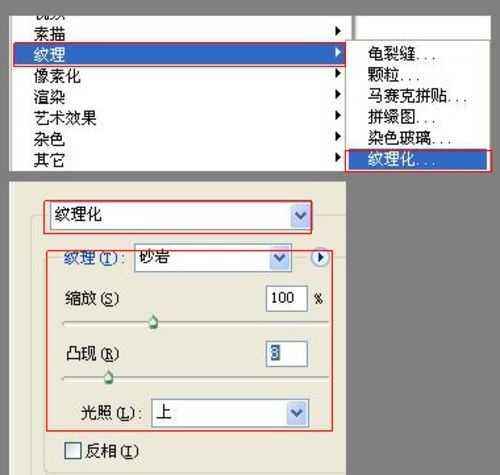 图2
图2
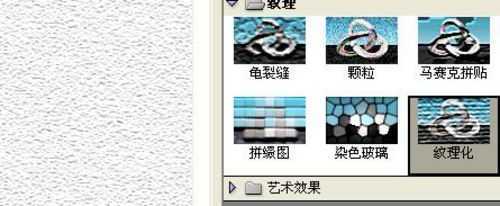 图3
图3
3、在工具箱中,选择套索工具,在工作区中随意套出不规则图形,并设置前景色值为:R:0,G:53,B:4,如图4所示。效果图如图5所示。
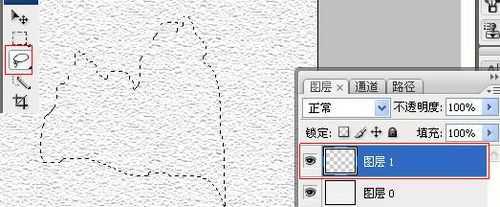 图4
图4
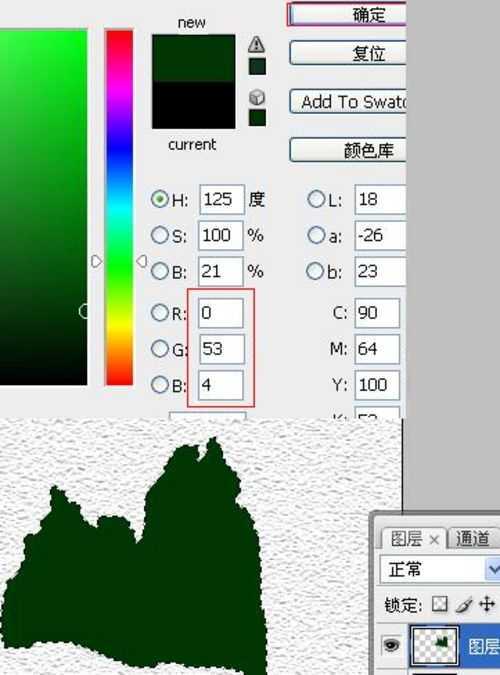 图5
图5
4、执行菜单:“选择”/“修改”/“扩展”,弹出扩展选区的对话框,设置扩展量为20像素,如图6所示。并执行菜单:“滤镜”/“风格化”/“扩散”,弹出扩散选区的对话框,设置模式为正常,效果图如图7所示。
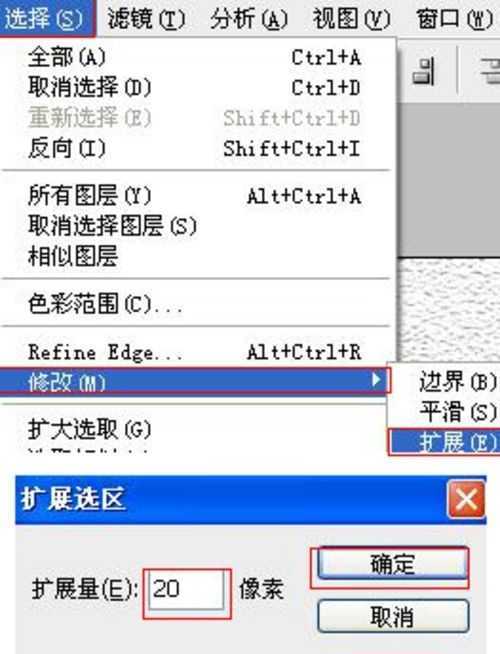 图6
图6
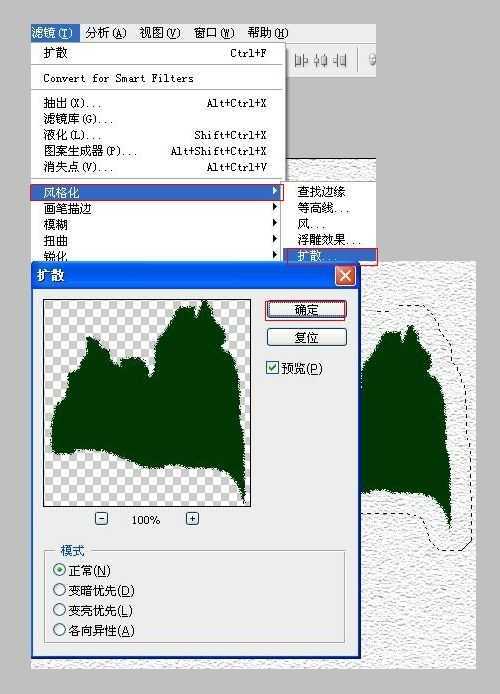 图7
图7
5、在工具箱中选择移动工具 ,按住键盘的Alt键不放,选择图层1,按鼠标左键拖出1个图层1副本,如图8所示。
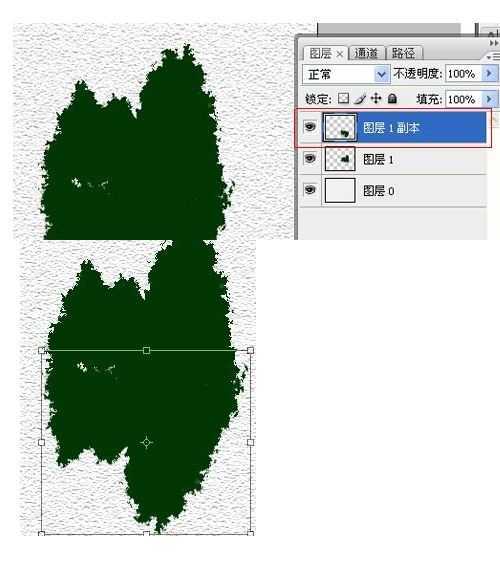 图8
图8
6、在工具箱中选择涂抹工具 ,选择图层1,在工作区涂抹,如图9所示。
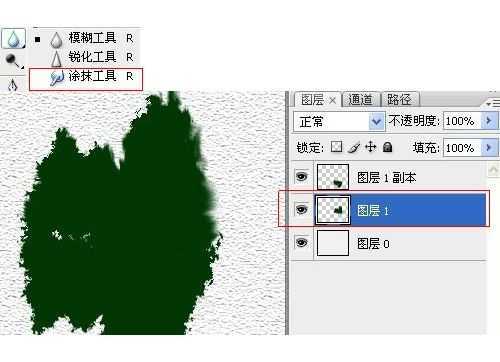 图9
图9
7、执行菜单:“滤镜”/“模糊”/“动感模糊”,弹出动感模糊选区的对话框,设置角度为0,距离为48像素,如图10所示。效果图如图11所示。
 图10
图10
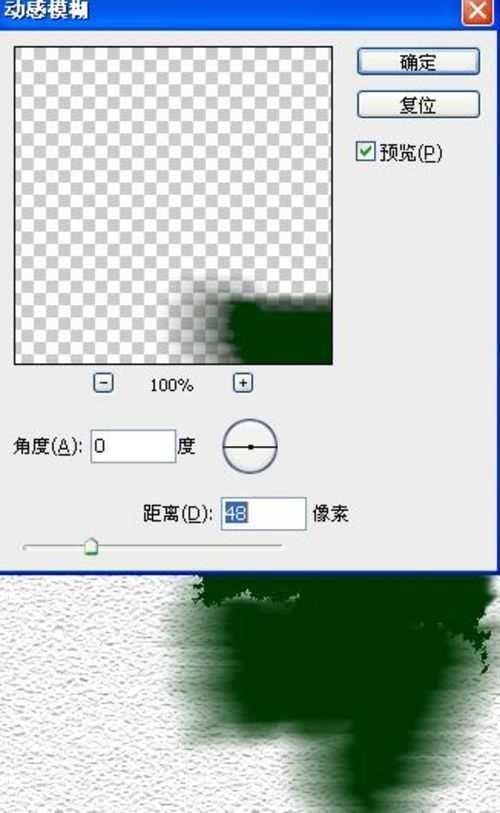 图11
图11
8、在工具栏中选择画笔工具,在画笔工具属性栏设置画笔为3,模式为正常,不透明度为100%,流量为100%,如图12所示。
 图12
图12
9、在工具箱中选择涂抹工具 ,在涂抹工具属性栏中设置画笔为17,模式为正常,强度为50%,在工作区涂抹,如图13所示。效果图如图14所示。
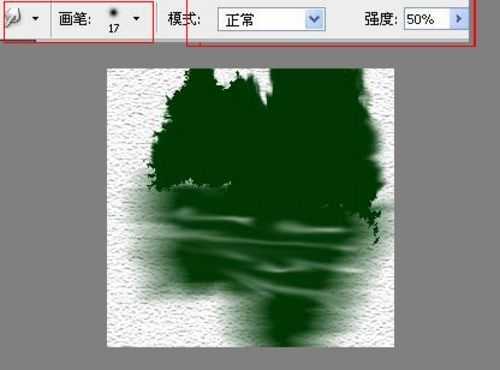 图13
图13
 图14
图14
10、在工具栏中选择渐变工具,在渐变工具栏属性中设置参考图15,效果图如图16所示。
 图15
图15
 图16
图16
11、设置图层混合模式为正片叠加,设置不透明度为100%,如图17所示。
 图17
图17
12、在工具栏中选择钢笔工具,在工作区绘制出一个船的形状,如图18所示。
 图18
图18
13、并设置前景色为黑色,然后描边,如图19所示。
 图19
图19
14、在工具栏中选择画笔工具,在画笔属性栏中设置画笔为13 ,模式为正常,不透明度为30%,流量为100%,如图20所示。调整后的效果图,如图21所示。
 图20
图20
 图21
图21
photoshop绘制出桂林山水甲天下水墨风格图画效果
原文:http://www.jb51.net/photoshop/37927.html